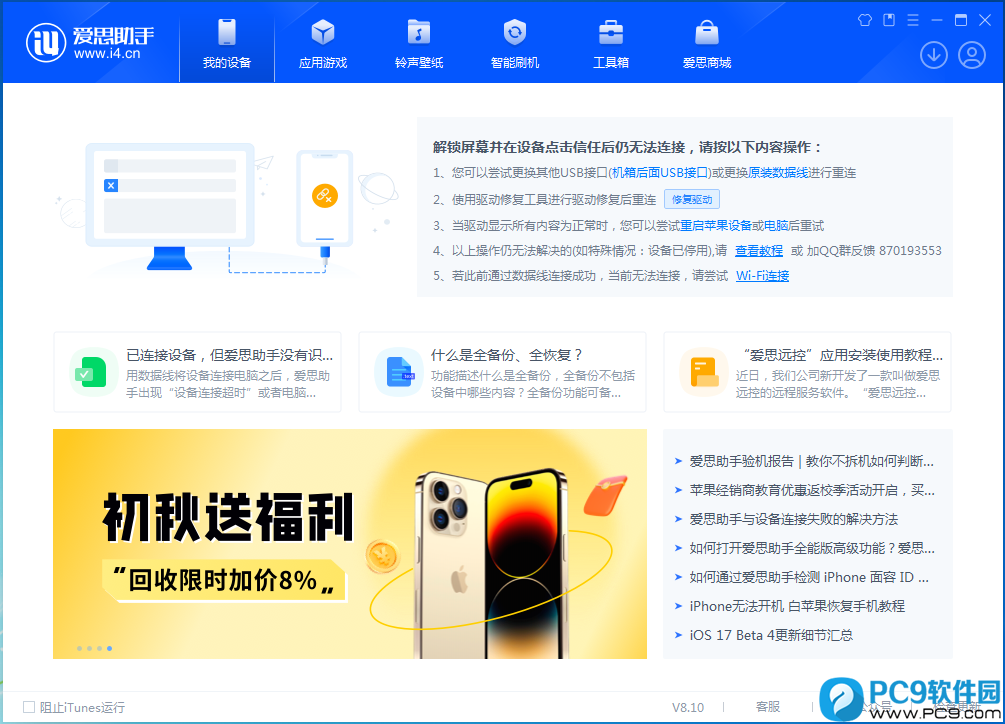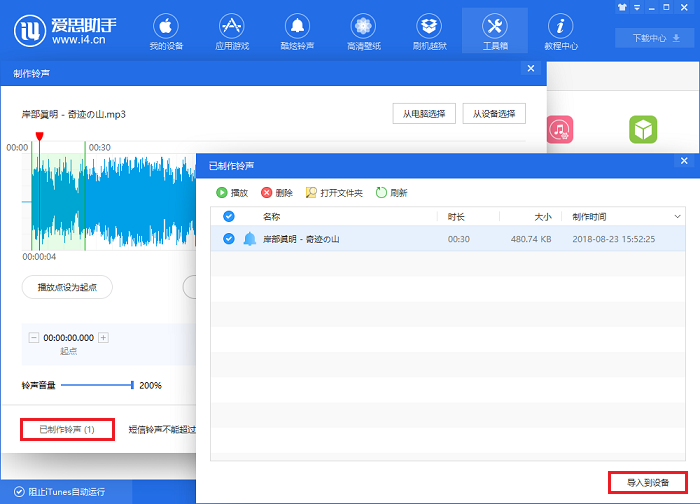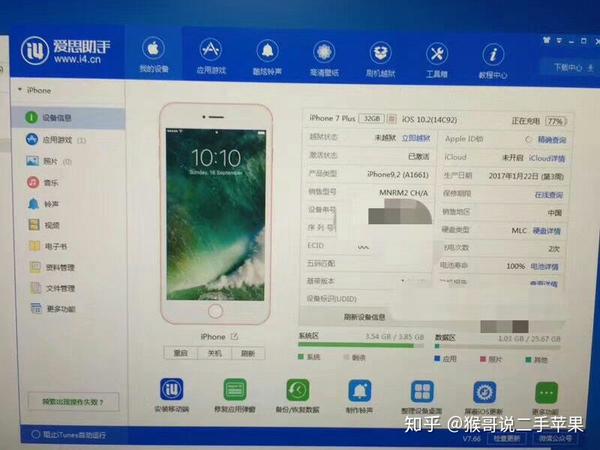苹果怎么装爱思易助手?2025年最新官方安装教程
要在苹果手机上使用爱思易助手,您需要先在Windows电脑上下载并安装其PC客户端。然后通过USB数据线将iPhone连接到电脑,并在手机上信任该电脑。爱思易助手PC端会自动识别您的设备并完成驱动安装,之后您便可以开始全面管理您的iPhone。这个过程无需对手机进行越狱,安全且高效。
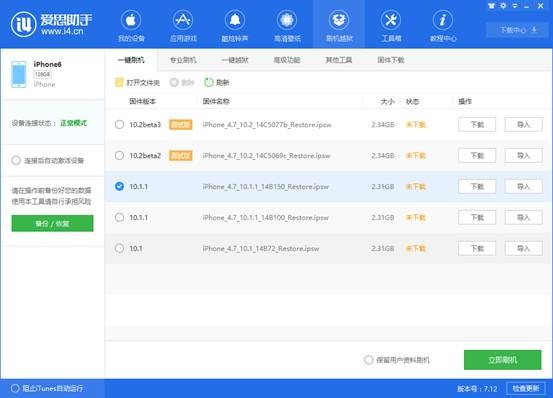
文章目录
- 准备工作:安装爱思易助手前需要什么?
- 爱思易助手官方下载与安装分步详解
- 首次连接iPhone与电脑:关键的信任步骤
- 常见连接问题排查与解决方案
- 安装成功后,您能用爱思易助手做什么?
- 关于爱思易助手的安全性与常见疑问
准备工作:安装爱思易助手前需要什么?
在开始安装流程之前,确保您已准备好所有必要的工具和环境。正确的准备工作是确保后续安装和连接过程顺利无误的关键第一步。许多用户遇到的连接问题,往往源于准备阶段的疏忽。
必备的硬件和软件
为了成功安装并使用爱思易助手,您需要一个特定的操作环境。它并非一个可以直接安装在iPhone上的应用,而是一个功能强大的PC端管理软件。请对照下表,检查您的配置是否满足要求。
| 项目 | 具体要求 | 备注 |
|---|---|---|
| 操作系统 | Windows 7 / 8 / 10 / 11 | 暂不支持macOS系统。 |
| 电脑 | 一台正常运行的Windows PC | 性能不限,但建议内存4GB以上以获得更流畅体验。 |
| 苹果设备 | iPhone, iPad, 或 iPod touch | 支持所有型号及最新的iOS版本。 |
| 数据线 | 苹果官方或MFi认证的USB数据线 | 使用劣质数据线可能导致连接不稳定或无法识别。 |
为何必须通过电脑安装?
很多用户会疑惑,为什么不能像普通App一样直接从App Store下载爱思易助手到手机上。原因在于,爱思易助手的设计定位是一个全面的iOS设备管理工具,其许多核心功能,如整机备份、系统刷机、文件系统管理等,都需要获取比普通iOS应用更高的权限。这些操作只能通过电脑与iPhone建立的安全通道来完成。
简单来说,电脑端的软件拥有与设备进行深度通信的能力,可以执行iTunes或Finder才能完成的复杂任务,甚至提供更多便捷功能。将iPhone连接到装有爱思易助手的电脑,就相当于为您的手机解锁了一个功能丰富的“超级控制台”。
爱思易助手官方下载与安装分步详解
掌握了准备工作后,接下来的安装过程非常直接。我们将其分解为三个简单明了的步骤,即使是电脑新手也能轻松完成。
第一步:访问官方网站下载安装包
获取软件最安全、最可靠的途径永远是官方渠道。请通过浏览器访问 爱思易助手官方网站。在网站首页,您会看到一个非常显眼的“立即下载”按钮。点击它,即可下载最新版本的安装程序(通常是一个.exe文件)。
强烈建议不要从任何第三方下载站或未知来源获取安装包,因为这些文件可能被植入恶意软件或广告插件,对您的电脑和iPhone数据安全构成威胁。官方版本保证了软件的纯净与安全。
第二步:在Windows电脑上运行安装程序
下载完成后,找到该.exe文件(通常在“下载”文件夹中),双击启动安装向导。安装过程与大多数Windows软件类似:
1. 用户账户控制:系统可能会弹出提示,询问您是否允许此应用对您的设备进行更改。请点击“是”。
2. 安装向导:您会看到一个欢迎界面。可以直接点击“立即安装”使用默认设置。如果您想更改安装路径,可以点击“自定义安装”并选择一个新位置。
3. 等待安装:程序会自动完成文件复制和配置。这个过程通常只需要一到两分钟。安装完成后,桌面上会自动创建快捷方式。
第三步:启动爱思易助手并连接您的iPhone
安装成功后,双击桌面上的“爱思易助手”图标启动软件。此时,软件界面会提示您“请连接您的苹果设备”。使用您的USB数据线,将iPhone连接到电脑的USB端口。这是将手机与管理工具关联的关键一步。
首次连接iPhone与电脑:关键的信任步骤
当您的iPhone首次连接到一台新电脑时,iOS系统会出于安全考虑,要求您进行一次授权确认。这个步骤至关重要,如果跳过或选择错误,爱思易助手将无法读取您手机的任何信息。
如何在iPhone上“信任”此电脑?
连接数据线后,请解锁您的iPhone屏幕。手机屏幕上会自动弹出一个提示框,询问“要信任此电脑吗?”。这个提示包含了电脑的数字指纹,用于确认其身份。您需要点击“信任”选项。点击后,电脑才能获得访问您手机上照片、文件和进行管理操作的权限。爱思易助手界面上也会同步显示设备正在连接,并很快展示出您的设备信息。
“信任”选项没有出现怎么办?
偶尔,用户可能会遇到连接了手机但“信任”提示框迟迟不出现的情况。您可以按照以下方法逐一排查:
- 确保手机已解锁:在锁屏状态下,该提示不会出现。
- 重新插拔数据线:尝试拔掉数据线,等待几秒钟后重新插入。可以换一个电脑的USB端口试试。
- 检查数据线:确保使用的是功能完好的原装或MFi认证数据线。
- 重启设备:将您的iPhone和电脑都重新启动一次,这能解决大部分临时的软件冲突。
- 重置信任设置:如果之前曾点击过“不信任”,您需要在iPhone的“设置” > “通用” > “传输或还原iPhone” > “还原”中,选择“还原位置与隐私”。此操作不会删除您的数据,但会重置所有应用的信任和定位权限,下次连接时会再次弹出信任提示。
常见连接问题排查与解决方案
即便正确执行了步骤,有时也可能遇到连接问题。以下是两个最常见的问题及其解决方法。
提示“设备连接超时”或无法识别?
这个问题通常与驱动程序或硬件通信有关。当爱思易助手显示“连接超时”或一直停留在“请连接设备”界面时,可以尝试以下操作:
首先,确认数据线和USB端口工作正常。最简单的方法是换一根线或换一个USB口。其次,检查电脑的系统服务。在Windows搜索栏输入`services.msc`并回车,在服务列表中找到“Apple Mobile Device Service”,右键点击并选择“重新启动”。这个服务是苹果设备与Windows电脑通信的核心,重启它可以解决许多识别问题。
如果问题依旧,可以尝试在爱思易助手工具箱内找到“修复驱动”功能,让程序自动检测并修复可能存在的驱动异常。
爱思易助手驱动安装失败怎么办?
首次连接设备时,爱思易助手会自动为您的iPhone安装所需的驱动程序。如果这个过程失败,通常是由于系统权限不足或被安全软件拦截。请暂时关闭电脑上的杀毒软件和防火墙,然后重新连接手机,让爱思易助手再次尝试安装驱动。
您也可以手动进行修复。在Windows的“设备管理器”中,找到“通用串行总线控制器”下的“Apple Mobile Device USB Driver”。如果该项有黄色感叹号,可以右键点击选择“更新驱动程序”,然后选择自动搜索。或者,直接卸载该设备后重新连接iPhone,系统会尝试重新为其安装驱动。
安装成功后,您能用爱思易助手做什么?
成功连接设备后,您将开启一个全新的iPhone管理世界。作为一款专业的iOS设备管理工具,爱思易助手提供了远超iTunes的便捷功能。
全方位设备信息查看
连接成功后,主界面会立刻展示您设备的详细信息,包括设备型号、颜色、序列号、iOS版本、电池健康度、充电次数、是否为官换机等。这些信息对于了解设备状态或进行二手交易鉴定非常有价值。
高效的数据备份与恢复
您可以选择“全备份”来完整保存设备上的所有数据,也可以使用“分类备份”灵活地只备份照片、联系人或应用数据。与iTunes相比,爱思易助手的备份速度更快,恢复过程也更直观,甚至支持查看备份文件内的具体内容。
轻松管理照片、音乐和文件
在电脑和iPhone之间自由传输文件。您可以批量导入或导出照片、视频和音乐,无需经过复杂的同步过程。文件管理功能还允许您直接访问部分应用的文件目录,方便您管理文档或游戏存档。
一键刷机与iOS版本管理
对于高级用户而言,“一键刷机”功能非常实用。爱思易助手会自动匹配可用的固件版本,您可以选择升级、降级(在苹果开放验证通道时)或平刷系统,整个过程高度自动化,能有效解决白苹果、系统卡顿等问题。
关于爱思易助手的安全性与常见疑问
对于一款功能如此强大的工具,用户的安全顾虑完全可以理解。这里我们解答两个最核心的问题。
从官方网站下载爱思易助手安全吗?
绝对安全。 从 i4-tool.com 官方网站 下载的爱思易助手是经过严格测试的纯净版本,不含任何恶意代码、病毒或捆绑软件。我们的目标是提供一个稳定、可靠的工具来帮助用户更好地管理自己的设备。请务必认准官方渠道,以保障您的数据安全。
使用爱思易助手需要对iPhone越狱吗?
不需要。 爱思易助手的大部分核心功能,包括设备信息读取、数据备份恢复、文件管理、正常模式刷机、应用安装等,都可以在未越狱的设备上正常使用。它遵循苹果的安全框架,在授权范围内提供最大的便利。只有极少数针对系统深层修改的特定功能才需要越狱环境,但这并非其主流用途。